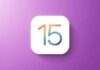Розглянемо, як правильно оновити сервіси Google Play і позбавитися від помилок в процесі установки на ваш смартфон.
Зміст:
Для чого потрібні сервіси Google Play?
Якщо в головному меню вашого пристрою немає сервісного, ви завжди можете встановити його з офіційного магазину додатків. Таким чином, взаємодія всіх програм буде здійснюватися без збоїв і помилок.
Сервіси Google неможливо видалити з пристрою, адже вони відповідають за роботу наступних процесів:
- Контроль оновлень інших встановлених програм;
- Взаємодію сервера Google зі всім ПО смартфона;
- Контроль аутентифікації в пошуковику від Гугл, а також в Gmail, YouTube, Google+;
- Безпечне з’єднання і контроль безпеки паролів;
- Синхронізація контактів з іншими пристроями Android, які використовують одну і ту ж обліковий запис.
- Забезпечення конфіденційності при передачі даних банківських карт;
- Робота зі службами енергозбереження та раціонального розподілу ресурсів в оперативній пам’яті;
- Робота служб геолокаціі і контроль місця розташування пристрою в режимі реального часу.
Якщо ви часто граєте в ігри на своєму Андроїд-девайсі, оновлювати сервіси Гугл необхідно якомога частіше, бажано відразу після виходу нової версії. Найактуальніша версія сервісів дозволяє гаджетів набагато швидше встановлювати з’єднання з ігровим сервером.

Рис.2 – перелік стандартного Пз від Гугл
Апдейти дозволяють власникові пристрою використовувати програми від Google з найактуальніших інтерфейсом і новинками функціоналу. Кожне оновлення усуває попередні помилки і покращує продуктивність програми.
Спосіб 1 – Використання Play Market
Перший і найпростіший спосіб установки оновлень для стандартних сервісів – це використання магазину додатків. Значок магазину знаходиться в головному меню телефону. Для початку завантаження програм вам досить тільки авторизуватись під своїм обліковим записом Google – можна використовувати вже існуючий профіль або створити новий акаунт.
Оновлення з Плей Маркет бувають двох видів:
- Автоматичні;
- Користувальницькі.
В першому випадку система автоматично завантажує і встановлює апдейти для всіх програм гаджета або тільки для вибраного списку додатків Початок скачування нових компонентів починається в той момент, коли телефон підключається до швидкого з’єднання з інтернетом через модем або маршрутизатор Wi-Fi). Другий варіант – користувач запускає процес апдейта для потрібної програми.
Щоб налаштувати автоматичне оновлення, зайдіть в магазин додатків і дотримуйтесь інструкції:
1За допомогою фліпа зліва-направо відкрийте вкладку головного меню;
2Клікніть на полі «Налаштування»;

Рис.3 – головне меню магазину
3У вікні, знайдіть розділ загальних параметрів і в ньому виберіть пункт «Автооновлення»;

Рис.4 – вікно налаштувань магазину
4У віконці зміни значення опції відзначте пункт «Завжди» або «Тільки через Wi-Fi», якщо хочете економити трафік. Також, не рекомендується вибирати пункт «Завжди», якщо ви часто використовуєте інтернет по мережі. Автоматичне завантаження програм може перевищити ліміт доступних МБ, що призведе до додаткових витрат на інтернет.

Рис.5 – вибір параметра
Готове. Тепер відразу після підключення гаджета до швидкісного з’єднання з глобальною мережею, почнеться завантаження апдейтів для сервісів Гугл і решти вибраного користувачем.
Якщо ви не хочете автоматично завантажувати будь-який контент з інтернету (це може сповільнювати роботу пристрою), можна вручну запустити інсталяцію нової версії програми:
- Зайдіть на сторінку «Сервісів Google» за посиланням https://play.google.com/store/apps/details?id=com.google.android.gms&hl=ru;
- У вікні маркету натисніть на кнопку «Оновити». Якщо ця кнопка відсутня і є тільки клавіші «Видалити» і «Відкрити», це означає, що на вашому девайсі встановлена сама актуальна версія.
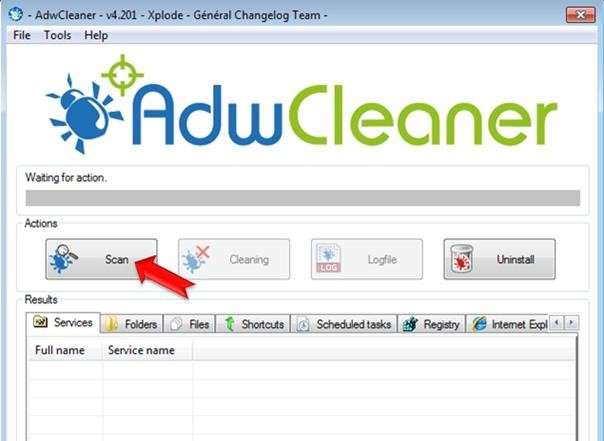
Рис.6 – апдейт програми
Перевірити найменування останньої версії програми, історію версій і дізнатися про виправлені помилки і нові можливості збірки ви зможете за допомогою текстового поля під скріншотами програми на її сторінці в магазині.
Про вихід оновлень ви будете сповіщені такий вкладкою в статус-барі:

Рис.7 – список доступних апдейтів
Просто клікніть на що з’явилося повідомлення, щоб потрапити на сторінку сервісів Гугл Плей. Виконайте оновлення вручну, як це було описано вище.
Читайте також:
Секретні коди для Андроїд — як керувати власним гаджетом за допомогою [чарівництва]
Найкращі програми для ПК: ТОП-10 маст-хев додатків
Google (гугл) контакти: як додати, перемістити, імпортувати і видалити контакти
Джемайл (Gmail) електронна пошта як налаштувати: можливості і особливості
Спосіб 2 – Установка оновлених сервісів з стороннього джерела
Цей варіант апдейта потрібно використовувати в тому випадку, якщо на вашому гаджет з якихось причин перестав працювати стандартний магазин програм. Вирішити проблему з роботою сервісів ви зможете за допомогою їх установки із звичайного файлу АПК.
Зверніть увагу на джерело, з якого завантажується інсталяційний файл. Для підтвердження його безпеки радимо просканувати файл антивірусним ПЗ перед його запуском операційної системи.
Інсталювати програму буде неможливо, якщо на смартфоні або планшеті заборонена установка з неперевірених джерел. Щоб дозволити роботу цієї опції, зайдіть у налаштування девайса. Потім відкрийте вкладку «Програми» і поставте галочку напроти вказаного на малюнку нижче пункти:
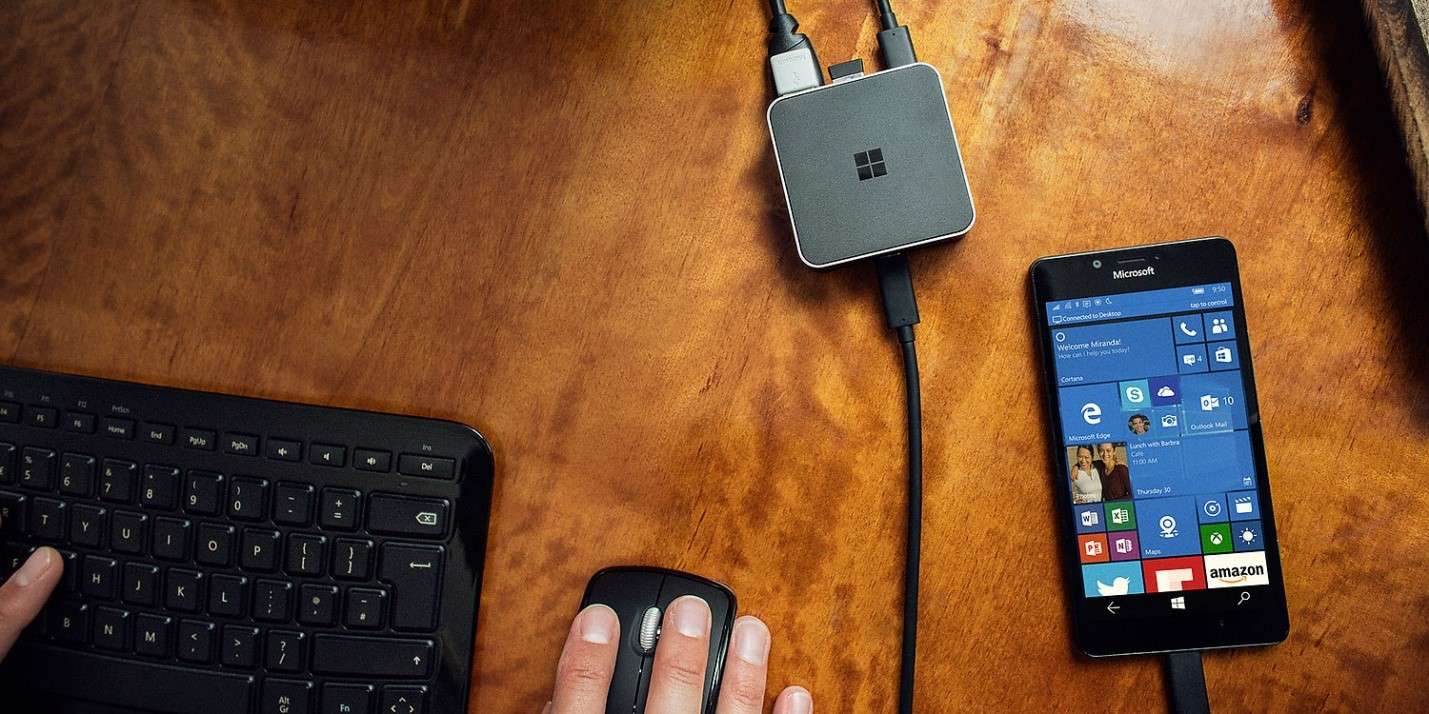
Рис.8 – дозвіл установки з неперевірених джерел
Тепер можна запускати файл APK. Підтвердіть свою угоду з політикою використання ПЗ від розробника і дочекайтеся завершення установки програми. У головному меню телефону з’явиться значок сервісів від Google.
Спосіб 3 – Відкат оновлень і їх повторна установка
Нерідко після оновлення програм в ОС Андроїд, користувачі можуть стикатися з проблемами в роботі. Баги виникають із-за некоректної установки компонентів, конфлікту версії ОС і програми або з-за дій самих розробників.
Як правило, розробники швидко випускають виправлення неполадок для своїх додатків, тому завжди потрібно стежити за оновленнями. Якщо ж неполадки виникли у актуальної версії, краще відкотити апдейт і спробувати встановити його повторно, або дочекатися виправлень.
Відкотити апдейт означає видалити всі оновлення, які коли-небудь були встановлені на вашому гаджет для конкретного додатка. В результаті виконання цієї дії, ви отримаєте версію, яка була встановлена на смартфоні його виробником.
Для видалення оновлень дотримуйтесь інструкції:
- Відкрийте головне меню телефону і зайдіть у вікно налаштувань;
- Відкрийте вкладку управління додатками;
- Виберіть «Всі» і в списку, клацніть на «Сервіси Google»;
- У вікні, натисніть «Видалити оновлення». Також, рекомендується видалити дані програми, її кеш і очистити всі файли. Це можна зробити у вікні налаштувань.
Після видалення апдейтів зайдіть в магазин додатків і оновіть програму, як це показано на Рисунку 6 або ж скористайтеся APK файл для інсталяції нової версії прошивки сервісів.
Помилки в оновленні та роботі сервісного ЗА від Google – причини й рішення
Якщо установник в ОС Андроїд не працює, ви не можете використовувати магазин додатків або результатом інсталяції додатків є системне повідомлення про помилку, необхідно виконати один із зазначених нижче способів виправлення.
Очищення даних програми
Відкрийте вікно програми в налаштуваннях телефону і натисніть на кнопку «Очистити дані». Ця дія дозволяє видалити всю інформацію, яку використало на вашому пристрої раніше. Всі помилкові виконання коду будуть видалені.
Для продовження роботи з сервісами Гугл слід повторно авторизуватися в системі Google+. Інформація про всіх встановлених програм і їх апдейта збережеться.
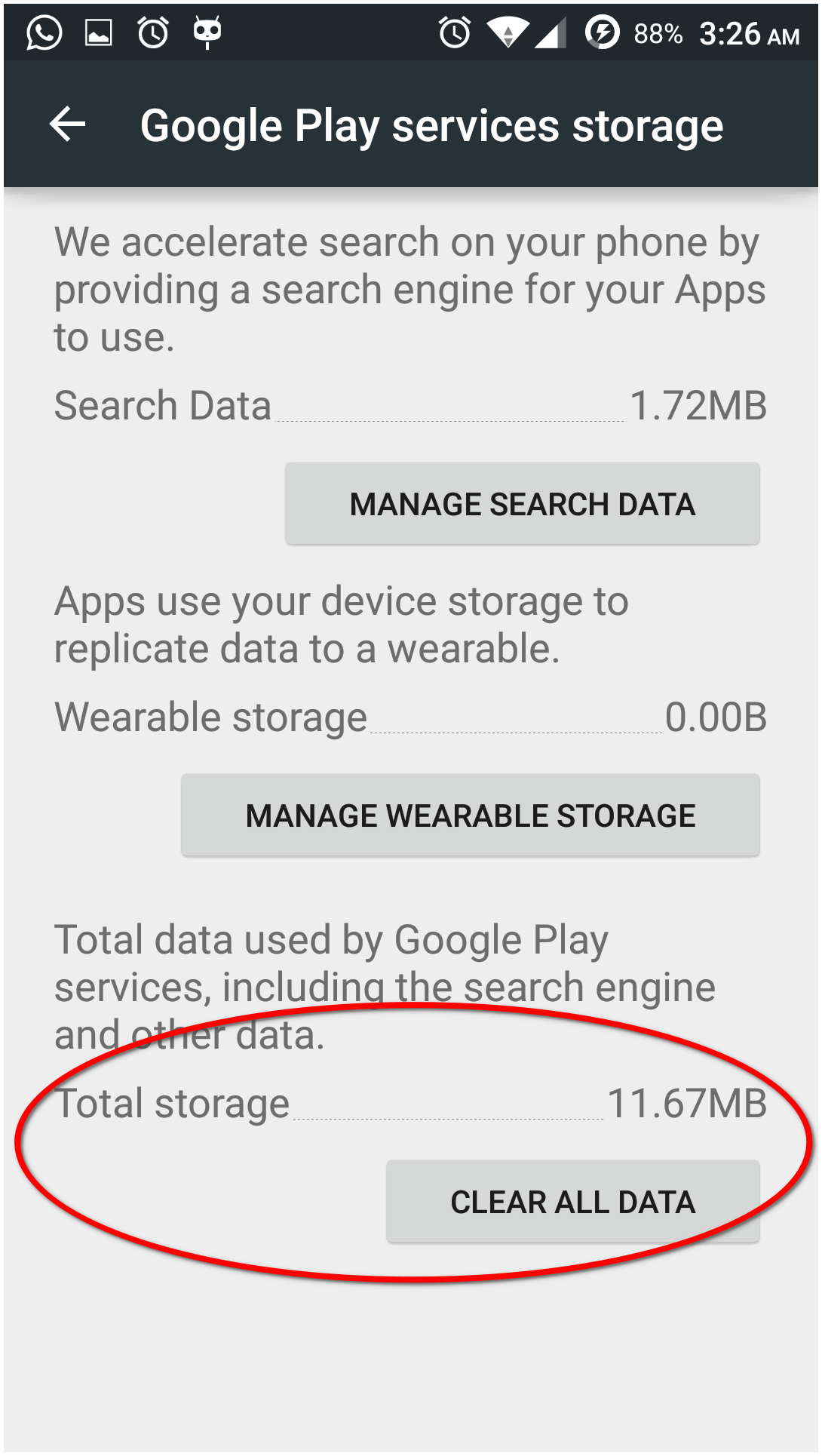
Рис.9 – очищення даних
Читайте також:
Перетворюємо свій телефон в [супергаджет] за допомогою інженерного меню Андроїд
ТОП-30+ кращих додатків для Android на всі випадки життя
Кращі смартфони 2017 року вартістю до 20000 рублів
Помилка з кодом RPC:S-3
Якщо при спробі оновлення з’являється повідомлення з кодом «RPC:S-3», необхідно видалити існуючий обліковий запис Google, створити нову сторінку і прив’язати її до телефону.
Тематичні відеоролики:

















![[Огляд] Xiaomi MiJia M365 – відмінний [електросамокат] від надійного китайського виробника](http://web-city.org.ua/wp-content/uploads/2018/01/P1160682_1-218x150.jpg)













![[DNS probe finished no Internet] Як виправити помилку?](http://web-city.org.ua/wp-content/uploads/2018/01/1-42-218x150.jpg)



















![[халява] guild wars 2-гравці можуть отримати безкоштовно фінальний епізод 4 сезону живої історії](http://web-city.org.ua/wp-content/uploads/2021/09/lbyyer-100x70.jpg)